Google Analytics 検索キーワードに大量に出てくる(not provided)とは
※本ページはプロモーションが含まれています
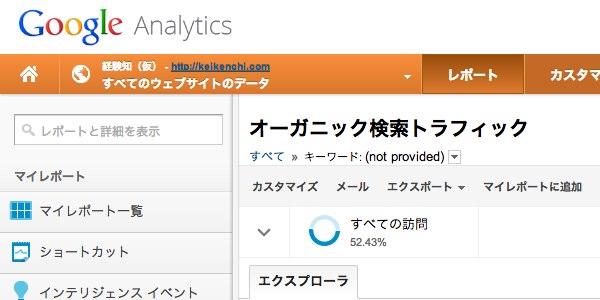
Google Analyticsなどのアクセス解析を導入し、検索エンジンからある程度アクセスが増えてきたら、このページはどのようなキーワードで検索されてアクセスがあったのか気になってきます。
Google Analyticsだと「集客」→「キーワード」→「オーガニック検索」で表示されるのですが、キーワードのうちの7割は「(not provided)」。
これだとどのようなキーワードでアクサスがあったのか分かりません。更に、WordPress.com Status
での検索キーワードも7割が「不明な検索キーワード」となっています。
(not provided)とは
「not provided」直訳で「与えられない」の意味通り、検索キーワードが検索エンジンから与えられていないアクセスのこと。
Googleをはじめ、多くのウェブブラウザは個人のプライバシーを守るため、SSLで検索の通信を暗号化し、サイト運営者へ検索キーワードを渡さないようにしている。
まれに、SSL対応を行っていないブラウザや、httpsでない通信で検索をし運営サイトへきたユーザーの検索キーワードは取得できる。
(not provided)の中身を調べる方法
完全に調べることはできないが、Google ウェブマスターツールを使用すればある程度は見ることができる。
ウェブマスターツールを登録していない人は新規に登録する必要があるが、Googleのアカウントを持っていればスグに使えるようになる。検索キーワードは数日立たないと反映されないが。
Google ウェブマスターツールへアクセスし、左メニューの「検索トラフィック」→「検索クエリ」で、検索キーワード一覧が表示される。
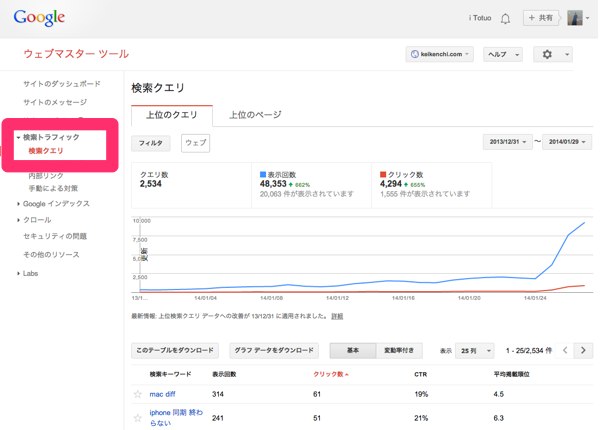
ここでどんな検索キーワードが何回表示されて何回クリックされたかを見ることができる。
しかし、ウェブマスターツールの問題点として、情報が数日前のものであること、この検索キーワードでどのページへアクセスがあったのか分からないの2点がある。
情報が数日前
およそ3日前までの情報しか出ていないため、急にアクセスが増え、検索キーワードを確認したい時に確認できない。
因みにいつまでの内容が表示されているかを確認するには、検索クエリのグラフにマウスオーバーすると日付が出てくるので、グラフの最後を確認すれば何日までの内容が表示されているか分かる。
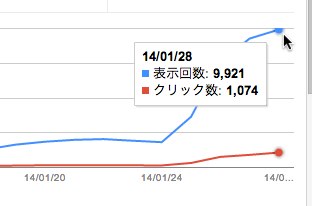
また、情報の保存日数が90日で、キーワードに関しても2,000個と上限があるので注意が必要。必要な場合はCSVでダウンロードできるが、特定の期間で行わなければいけないのでちょっと面倒。
どのページヘアクセスがあったかわからない
検索キーワードが分かっても、このキーワードでどのページヘアクセスしたのかわからない。
これに関してはGoogle Analyticsと見比べてある程度推測できる。
Google Analyticsのレポートの期間をウェブマスターツールと同じ期間に設定する。
左メニューの「集客」→「キーワード」→「オーガニック検索」をクリック。
検索キーワード一覧が出てくるので「(not provided)」をクリック。
「セカンダリ ディメンション」をクリックし、プルダウン内の「行動」→「ランディングページ」をクリック。
(not provided)のランディングページの内訳が表示されるので、先ほどのウェブマスターツールと訪問数を見比べることで推測することができる。
おわりに
検索を使う側としては、どのようなキーワードでアクセスしたかそのサイトがわからないというのは安心感がありますが、サイトを運営する側としてはかなり辛いですよね。
検索キーワードを見てどのような情報が好まれるのか、どのような悩みがあるのか推測できるので、記事の作成やサイトの新しいカテゴリーの発見などがしにくくなっているのは残念です。
